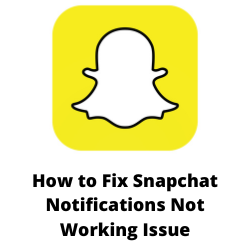Considérez-vous le problème des notifications Snapchat qui ne fonctionnent pas? Il existe plusieurs facteurs qui peuvent causer ce problème tel qu’un problème de paramètres de notification, une mauvaise connexion Internet, le téléphone ne dérange pas le mode est actif, ou même une application corrompue pour n’en nommer que quelques-unes. Pour résoudre ce problème, vous devrez effectuer une série d’étapes de dépannage.
Snapchat est une application mobile qui permet le partage de photos, de vidéos et de dessins. L’application Snapchat est gratuite sur le Google Play Store ou l’App Store. Cette application a été initialement conçue pour le partage de photos des personnes à la personne, elle a évolué et a plusieurs fonctionnalités supplémentaires telles que l’envoi de vidéos, le chat vidéo en direct, la messagerie et la création d’avatars Bitmoji pour n’en nommer que quelques-uns.
Façons de corriger les notifications Snapchat ne fonctionnant pas sur les appareils Android et iOS


L’un des problèmes que vous pourriez rencontrer avec l’application Snapchat sur votre téléphone Android ou votre appareil iOS est lorsque la notification ne fonctionne pas. Cela peut être un problème frustrant si vous attendez les notifications de vos amis.
Voici ce que vous devez faire pour résoudre ce problème de notifications Snapchat qui ne fonctionne pas.
Solution 1: Vérifiez les paramètres de notification Snapchat
La première chose que vous devez faire dans ce cas est de vérifier si les paramètres de notification Snapchat ont été activés.
Vous devez vous assurer que les paramètres de notification sont activés non seulement sur l’application Snapchat, mais sur les paramètres du téléphone Android pour les utilisateurs d’Android et sur les paramètres iOS pour les utilisateurs d’iPhone.
Activer les notifications de l’application Snapchat
- Ouvrez l’application Snapchat.
- Appuyez sur l’icône de profil en haut à gauche.
- Appuyez sur l’icône du COG Gear pour ouvrir les paramètres.
- Localiser et sélectionner les notifications.
- Activez les notifications d’activation.
- Basculez sur tous les articles dont vous souhaitez être averti.
Activer la notification Snapchat pour les utilisateurs d’iPhone
- Ouvrir les paramètres.
- Sélectionnez les notifications.
- Faites défiler vers le bas et sélectionnez Snapchat.
- Basculer sur Autoriser les notifications.
Activer la notification Snapchat pour le périphérique Android
- Ouvrir les paramètres.
- Accédez à l’option «Notifications».
- Localisez Snapchat à partir de la liste des applications et appuyez dessus.
- Appuyez sur l’option «Notifications».
- Basculez tous les commutateurs pour les notifications Snapchat, puis activées.
Avec tous les paramètres de notification activés, essayez de vérifier si le problème des notifications Snapchat ne fonctionne toujours pas.
Solution 2: Déconnexion de l’application Snapchat, puis connectez-vous à
Parfois, ce problème peut être causé par un problème temporaire dans l’application. Pour résoudre ce problème, vous devriez essayer de vous connecter de votre compte, puis de reconnecter.
déconnectez-vous et connectez-vous à votre compte Snapchat
- Lancez l’application Snapchat sur votre mobile Android.
- Appuyez sur l’icône de profil dans le coin supérieur gauche de l’écran.
- Appuyez sur l’icône en forme d’engrenage dans le coin supérieur droit de l’écran pour entrer les paramètres Snapchat.
- Faites défiler vers le bas vers le bouton de la liste pour trouver l’option de connexion. Appuyez dessus pour vous déconnecter de Snapchat.
- Redémarrez votre téléphone puis reconnectez-vous à Snapchat.
Essayez de vérifier si le problème des notifications Snapchat ne fonctionne toujours pas.
Solution 3: Désactiver le mode silencieux ou ne pas déranger le mode si vous êtes activé
L’une des raisons pour lesquelles vous rencontrerez les notifications Snapchat qui ne fonctionnent pas est si votre téléphone est défini sur le mode silencieux ou si l’option de mode NE PAS déranger est activée. Vous devez vous assurer que ces deux fonctionnalités sont désactivées afin que vous receviez des notifications Snapchat.
éteindre ne pas déranger le mode
- Ouvrez les paramètres de votre téléphone Android.
- Appuyez sur le son ou les sons et les vibrations.
- Faites défiler vers le bas du panneau et appuyez sur Ne pas déranger.
- Éteignez le commutateur de mode NE PAS DESOINS s’il est allumé.
Solution 4: Effacer le cache d’application Snapchat pour le téléphone Android
L’application Snapchat enregistre généralement des données fréquemment accessibles pour vous assurer que vous pouvez immédiatement charger des pages et des comptes que vous visitez fréquemment. Vous découvrirez parfois les notifications Snapchat qui ne fonctionnent pas si l’application a corrompu des données temporaires. Essayez d’effacer les données de cache de l’application pour résoudre ce problème.
Clear de l’application Cache
- Appuyez sur l’icône Instagram et accédez au menu Info de l’application.
- Appuyez sur le stockage et le cache.
- Sélectionnez Effacer le stockage et l’effondrement du cache
Une fois que le cache Snapchat a été effacé, ouvrez l’application et vérifiez si vous obtenez des notifications push.
Solution 5: Activer l’application d’arrière-plan actualiser
Si vous utilisez l’application Snapchat sur votre iPhone, vous devez vous assurer que le rafraîchissement d’arrière-plan de l’application est activé. La fonction de rafraîchissement de l’application d’arrière-plan permettra aux applications d’accéder aux données en arrière-plan permettant à des notifications push.
Autoriser la rafraîchissement de l’application d’arrière-plan
- Ouvrez l’application Paramètres sur votre iPhone
- Aller chez général.
- Accédez à Refresh de l’application d’arrière-plan.
- Faites défiler vers le bas et assurez-vous que le commutateur à côté de Snapchat est activé.
Solution 6: Désactiver le mode de mise au point sur iPhone
Le mode Focus est une fonctionnalité qui vous permet de vous concentrer sur vos tâches en désactivant les notifications inutiles sur votre iPhone. Si ce paramètre est activé, vous devez essayer de le désactiver pour récupérer vos notifications Snapchat.
Désactiver le mode de mise au point
- Ouvrez l’application Paramètres
- Aller à la concentration.
- Appuyez sur l’option NE PAS DESORT.
- Éteignez l’interrupteur de ne pas déranger.
Si vous ne voulez pas désactiver le mode DND mais que vous souhaitez toujours obtenir des notifications Snapchat, ajoutez simplement l’application Snapchat comme exception pour recevoir des notifications.
Solution 7: Mettez à jour l’application Snapchat
Il est possible que vous rencontriez des problèmes de notification Snapchat car vous utilisez une version obsolète de l’application Snapchat.
Vous devriez essayer de mettre à jour l’application Instagram pour résoudre les problèmes de notifications Snapchat.
Mettre à jour Snapchat sur les appareils Android
- Appuyez sur Google Play Store pour lancer l’application.
- À l’intérieur du Google Play Store, appuyez sur votre icône de profil.
- Appuyez sur Gérer les applications et l’appareil
- Google Play Store vérifiera automatiquement une mise à jour de toutes les applications installées sur votre appareil.
- Appuyez sur le bouton de mise à jour sur le côté de l’application Instagram si une mise à jour est disponible.
Mettre à jour Snapchat sur les appareils iOS
- Ouvrez l’App Store sur votre appareil iOS.
- Appuyez sur votre icône de profil en haut de l’écran.
- Faites défiler pour voir les mises à jour en attente et les notes de publication. Appuyez à la mise à jour à côté d’une application pour mettre à jour uniquement cette application, ou appuyez sur Mettre à jour tout.
Une fois que vous avez la dernière mise à jour de l’application Snapchat sur votre appareil Android ou iOS, essayez de vérifier si cela résoudra le problème des notifications Snapchat que vous rencontrez.
Solution 8: Vérifiez votre connexion Internet
Afin que vous puissiez recevoir des notifications Snapchat, votre téléphone doit être connecté à Internet. Si votre smartphone est une mauvaise connexion Internet, il est possible que vous n’obtiendrez aucune notification.
Vous pouvez vérifier l’état de votre vitesse Internet à l’aide de vérificateurs de vitesse en ligne tels que SpeedTest.net.
Vérification de votre vitesse Internet
- Ouvrez votre navigateur de téléphone mobile.
- Allez sur SpeedTest.net.
- Cliquez sur Go.
Prenez note des résultats de ping, de téléchargement et de téléchargement. Ces résultats détermineront si votre connexion est bonne.
Si vous avez une connexion Internet instable, vous pouvez vérifier si elle est causée par votre équipement de réseautage en suivant ces étapes.
- Éteignez votre appareil mobile.
- Débranchez votre modem et votre routeur à partir de la source d’alimentation.
- Attendez une minute, puis branchez votre modem et votre routeur dans la source d’alimentation.
- Attendez que les lumières se retournent.
- Activez votre appareil mobile.
- Reconnectez votre appareil Android à Internet.
Voici quelques conseils pour obtenir une connexion Internet stable.
- Essayez de déconnecter d’autres appareils connectés au routeur Wi-Fi pendant que vous utilisez Snapchat. Cela permettra à votre appareil d’utiliser la bande passante Internet maximale.
- Rendez-vous plus près du routeur lorsque vous utilisez Snapchat. Cela permettra à l’appareil d’obtenir un signal Wi-Fi beaucoup plus fort.
- Si vous avez un routeur à double bande, essayez de vous connecter à la bande de 5 GHz au lieu de la bande 2,4 GHz.
Vous pouvez également essayer d’utiliser votre abonnement de données mobiles au cas où le problème serait causé par la connexion Wi-Fi.
Solution 9: Désinstaller et réinstaller Snapchat
Si les notifications Snapchat ne fonctionnent toujours pas à ce stade, vous pouvez essayer de désinstaller l’application Snapchat et d’installer une nouvelle version sur Google Play Store ou App Store.
Questions fréquemment posées
- Comment désactiver Snapchat Sound sur un iPhone?
Ouvrez l’application Paramètres sur votre iPhone, puis appuyez sur les notifications. Faites défiler vers le bas pour trouver l’application Snapchat. Appuyez dessus, puis éteignez les sons basculer.
- Puis-je modifier le son de notification Snapchat sur un iPhone?
Malheureusement, cela peut être fait sur les appareils iOS.
- Puis-je obtenir des notifications Snapchat sur ma montre Apple?
Oui, vous pouvez. Ouvrez l’application Snapchat sur votre iPhone, balayez vers le bas pour choisir l’option Paramètres. Appuyez sur les notifications et activez-la. Sur les paramètres d’application Apple Watch Appot, puis des notifications. Après cela, vous pouvez activer toutes les notifications sous les alertes iPhone miroir à partir de l’option.
- Comment masquer le nom dans la notification Snapchat sur iPhone?
Allez dans Paramètres – Notifications – Snapchat – Afficher les aperçus. Sélectionnez «Quand déverrouillé».
- Comment signaler les problèmes à Snapchat?
Pour signaler un problème à Snapchat à l’aide de l’iPhone Tap Profil, puis des paramètres, puis j’ai repéré un bogue.